在开发网站和应用程序时,PHP作为一种流行的服务器端脚本语言,扮演着至关重要的角色。无论是用于动态网页开发,还是搭建企业级网站,PHP都凭借其简单易学、功能强大和高度灵活等特点,成为了开发者们首选的语言之一。作为初学者或者开发人员,你可能已经知道PHP的优势,但如何顺利下载安装并配置PHP开发环境,往往是初学者面临的一个难题。
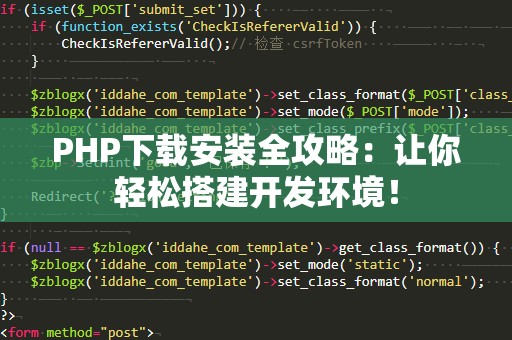
别担心!今天我们将详细为你介绍如何在不同操作系统上下载并安装PHP,以及如何配置你的开发环境,确保你可以开始PHP开发之旅。
步骤一:选择PHP版本
在开始下载PHP之前,首先你需要了解PHP的版本选择。目前,PHP有多个版本可供选择。一般来说,建议新手用户选择PHP的最新稳定版。虽然较旧的PHP版本(如PHP7.x)仍然被广泛使用,但为了获得更好的性能和安全性,建议使用PHP8.x版本。
你可以前往PHP官网(https://www.php.net)查看最新版本的PHP。在该页面,你会看到PHP的各个版本,包括PHP的源代码和安装包。
步骤二:下载PHP
PHP的下载页面非常简洁,提供了适用于不同操作系统的下载选项。无论你使用Windows、macOS,还是Linux,都可以找到适合你的安装包。
Windows系统下载PHP
访问官网:前往PHP官网下载页面:https://windows.php.net/download/。
选择版本:选择与你的操作系统位数相对应的版本(x86或x64)。如果你不确定系统位数,可以在“控制面板”中查看。
下载安装包:根据需求选择线程安全版(ThreadSafe)或非线程安全版(NonThreadSafe)。大多数开发者推荐下载线程安全版。
下载后解压:PHP下载的文件通常为压缩包,解压后将其放置在一个合适的位置(如C:\php)。
macOS系统下载PHP
对于macOS用户,可以使用Homebrew来安装PHP,这是一种便捷的方式。确保你已经安装了Homebrew(如果没有,可以通过https://brew.sh/进行安装)。
在终端中输入以下命令来安装PHP:
brewinstallphp
安装完成后,你可以通过运行php-v来检查PHP是否成功安装。
Linux系统下载PHP
Linux用户可以通过包管理器来安装PHP。以下是在Ubuntu系统上安装PHP的命令:
sudoaptupdate
sudoaptinstallphp
对于其他Linux发行版,请参考相应的包管理工具,命令类似。
步骤三:配置PHP环境
安装完PHP之后,接下来要配置PHP环境。不同操作系统的配置方法有所不同,下面将分别介绍Windows、macOS和Linux上的配置方式。
Windows系统配置
在Windows上安装PHP后,需要进行一些基本的配置:
配置PHP环境变量:将PHP的安装目录添加到系统的PATH环境变量中。打开“系统属性”->“高级系统设置”->“环境变量”,然后在“系统变量”中找到“Path”,点击“编辑”,添加PHP的安装路径(如C:\php)。
配置php.ini:在PHP目录下,有一个名为php.ini-development或php.ini-production的文件。你需要将其***并重命名为“php.ini”。之后,你可以根据需要修改一些配置,例如启用或禁用扩展。
macOS与Linux系统配置
在macOS和Linux系统中,PHP安装完成后通常会自动配置环境变量。因此,您可以直接在终端中运行php-v来检查PHP的安装状态。如果PHP成功安装并配置,命令将输出PHP的版本信息。
对于更复杂的环境配置,可以参考PHP的官方文档或各类开发者论坛,以便根据项目需求调整PHP的设置。
通过完成这些步骤,你就可以在本地搭建起PHP开发环境了!你只需要配置一个合适的Web服务器(如Apache或Nginx),就可以开始开发属于你自己的动态网站和Web应用程序了。
步骤四:安装Web服务器
PHP本身是运行在Web服务器中的,因此你需要安装一个Web服务器来运行PHP代码。常用的Web服务器有Apache和Nginx,下面我们将介绍如何在本地安装并配置它们。
ApacheWeb服务器安装
Apache是最常见的Web服务器之一,它与PHP的结合非常紧密,因此很多PHP开发者选择使用Apache。以下是在Windows上安装Apache和PHP的步骤:
下载Apache:前往Apache官方网站,选择适合你操作系统的安装包下载。
安装Apache:按照安装向导一步步完成安装,并设置Apache的安装路径。
配置PHP与Apache的结合:安装完成后,需要修改Apache的配置文件(httpd.conf)。打开该文件,找到LoadModule相关行,确保mod_php模块已加载。如果没有找到相关模块,手动添加:
LoadModulephp_module"C:/php/php8apache2_4.dll"
重启Apache:完成配置后,重新启动Apache服务器,确保PHP可以在Apache中正确运行。
NginxWeb服务器安装
如果你倾向于使用轻量级的Web服务器,Nginx是一个不错的选择。与Apache不同,Nginx通常不会直接嵌入PHP支持,因此你需要配置Nginx与PHP-FPM的配合。
下载并安装Nginx:前往Nginx官网下载适用于你系统的版本。
配置PHP-FPM:在Nginx的配置文件(nginx.conf)中,配置与PHP-FPM的连接。以下是一个简单的配置示例:
location~\.php${
fastcgi_pass127.0.0.1:9000;
fastcgi_indexindex.php;
fastcgi_paramSCRIPT_FILENAME/path/to/your/php/scripts$fastcgi_script_name;
includefastcgi_params;
}
通过这种方式,你可以使用Nginx来搭建轻量级的PHP环境。
步骤五:测试PHP安装
安装和配置完成后,接下来就可以通过一个简单的PHP脚本来测试是否一切顺利。创建一个新的PHP文件,命名为info.php,并将以下代码放入文件中:
phpinfo();
?>
将此文件放置在你的Web服务器的根目录下(如htdocs或www目录),然后在浏览器中访问http://localhost/info.php。如果成功看到PHP的配置信息页面,恭喜你,PHP环境已经搭建成功!
步骤六:常见问题解决
在安装PHP的过程中,可能会遇到一些常见问题,比如PHP与Web服务器的配置不兼容,或者PHP扩展无法加载等。如果遇到这些问题,可以参考PHP的官方文档和社区论坛,通常都能找到解决方法。检查PHP错误日志也是排查问题的好方法。
通过以上的步骤,你已经完成了PHP的下载安装与环境配置。从此,你可以开始你的PHP编程之旅,打造属于自己的Web应用和网站。如果你在安装过程中遇到任何问题,别忘了参考PHP官方文档或在线求助,相信你一定可以顺利完成PHP的安装,享受编程的乐趣!


